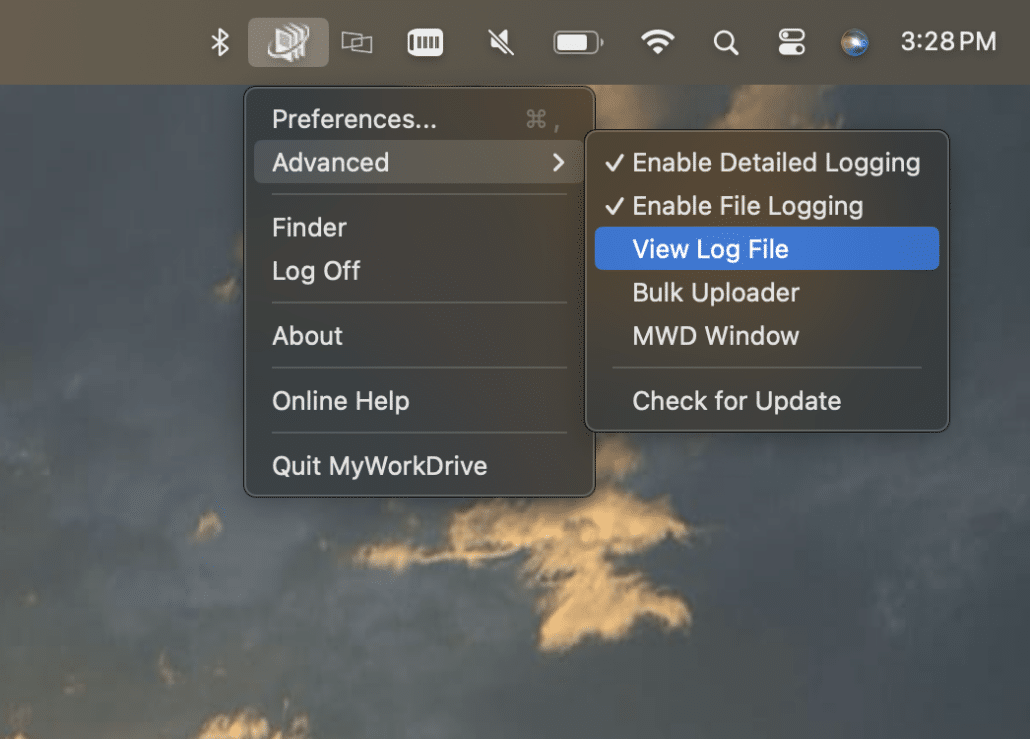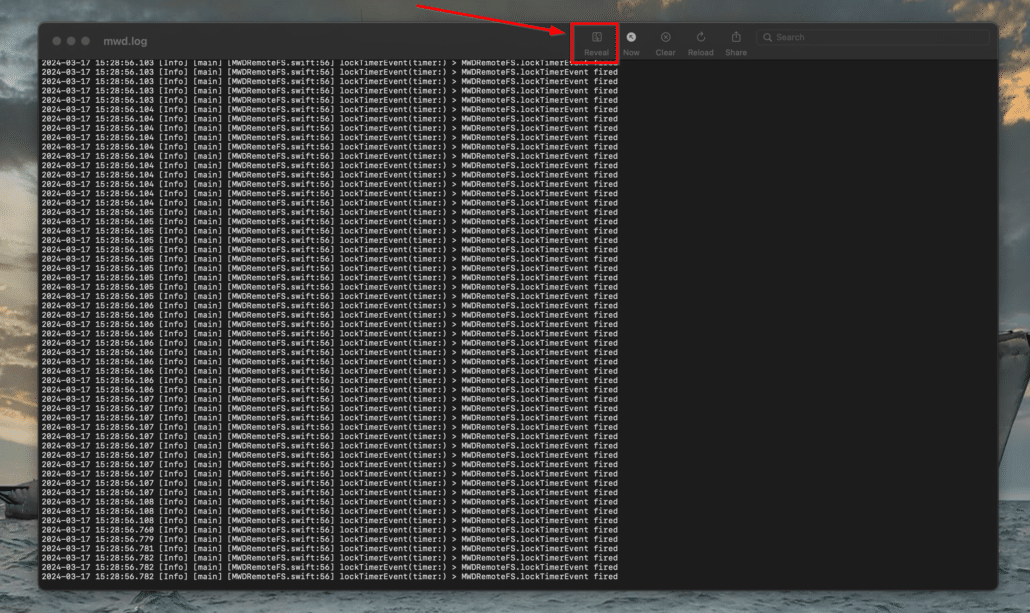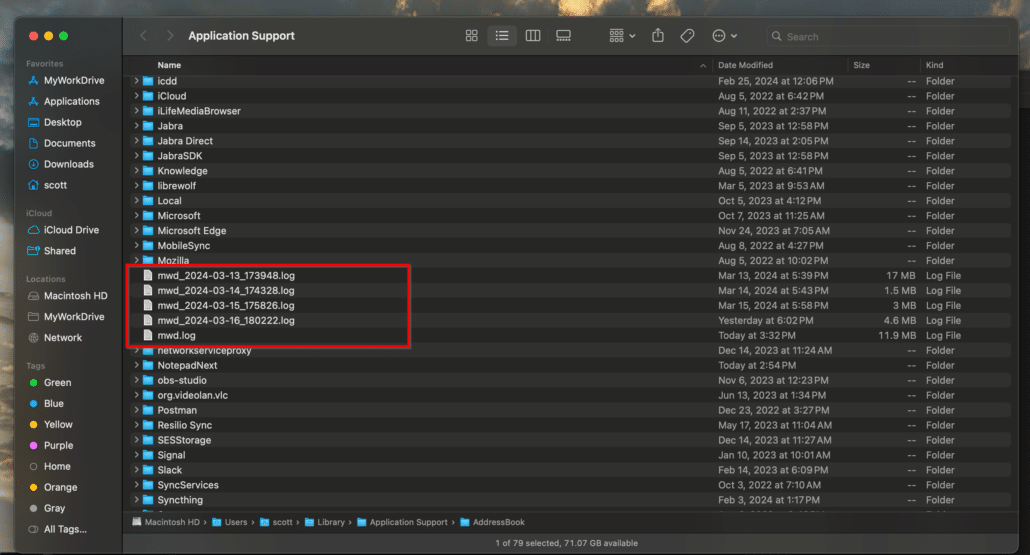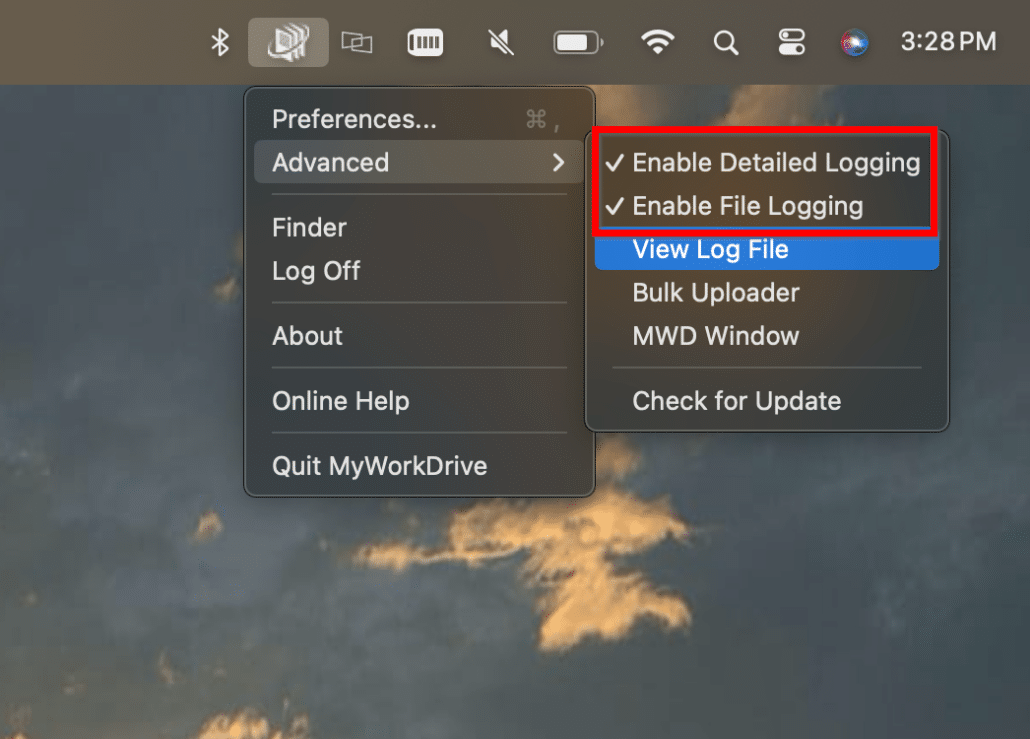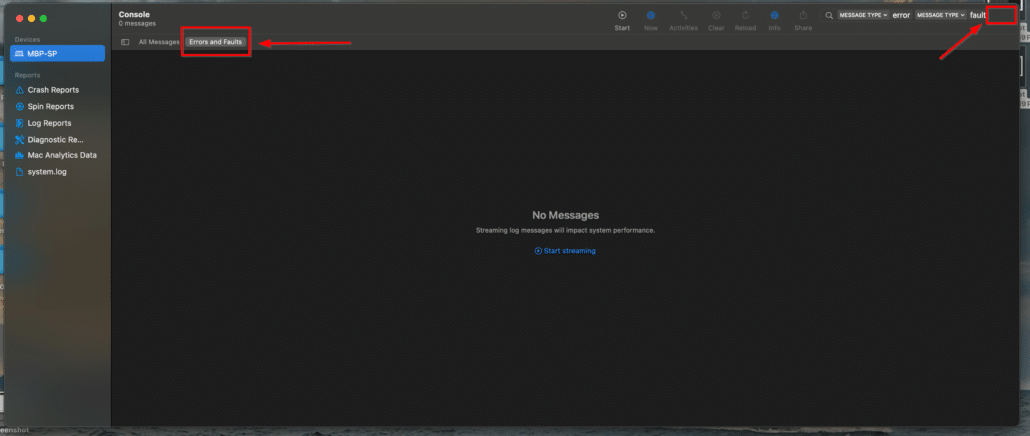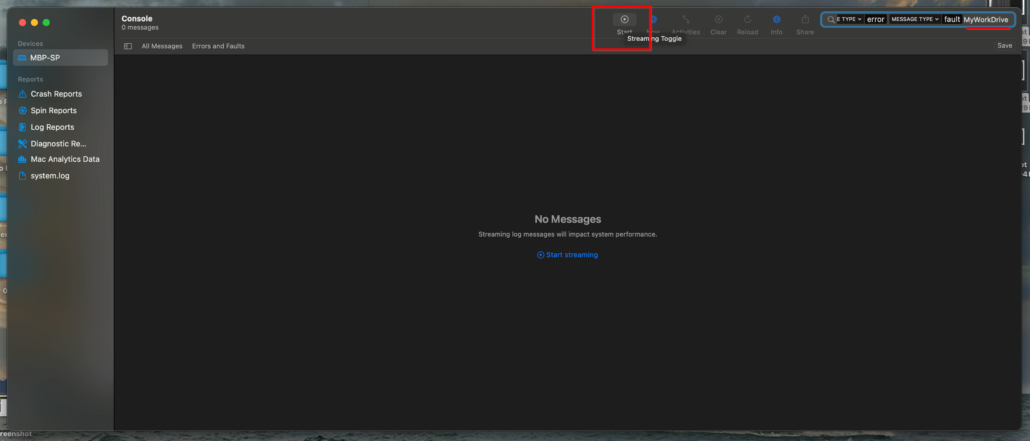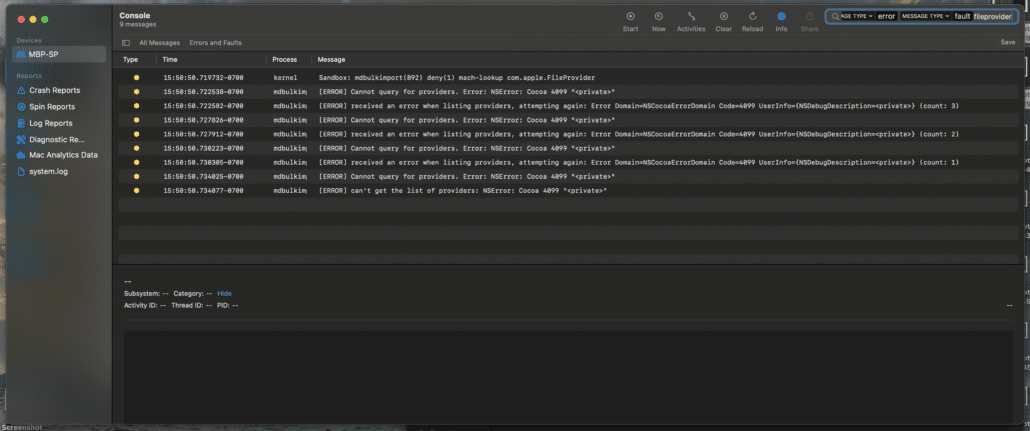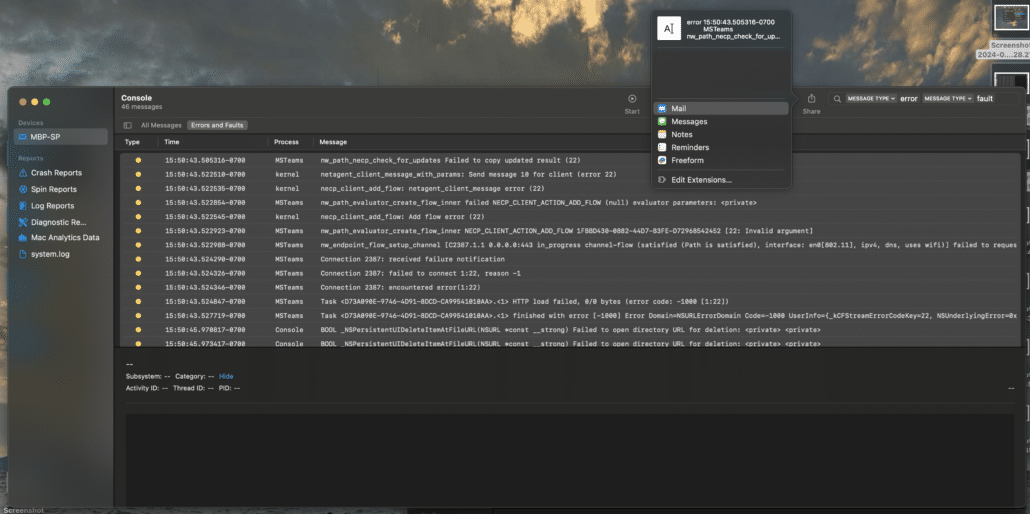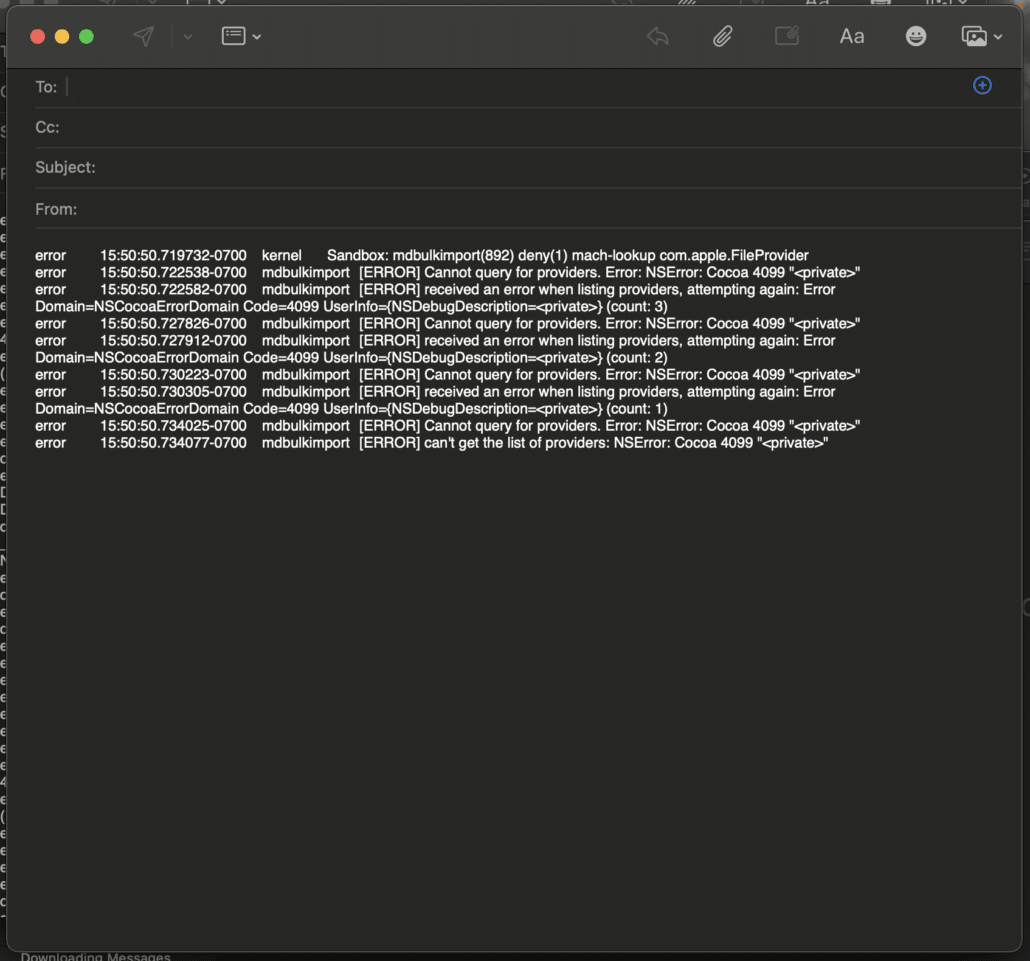Hoe kunnen we u vandaag helpen?
Verzameling van diagnostische gegevens in macOS
Er zijn twee logfuncties die nuttige informatie verzamelen in macOS.
- Diagnostisch logboek van MyWorkDrive
- Console in macOS
MyWorkDrive-logboek
De MyWorkDrive-logboeken zijn bestanden die op schijf zijn opgeslagen. De eenvoudigste manier om ze te openen is door met de rechtermuisknop op het MyWorkDrive-pictogram te klikken in het menu-extra's-gedeelte naast de klok.
Selecteer Geavanceerd en vervolgens Logbestand bekijken
Hierdoor wordt het meest recente bestand geopend. Klik op de knop Onthullen in het bestandsmenu om een Finder-venster te openen en u de beschikbare logbestanden te tonen.
Sluit MyWorkDrive af (klik met de rechtermuisknop op het menu Extra en selecteer Afsluiten) om alle openstaande loggegevens naar de bestanden te wissen. Vervolgens kunt u de juiste bestanden openen of delen met ons ondersteuningsteam. Misschien willen we alleen het bestand van vandaag, of misschien willen we ook bestanden van de afgelopen dagen, als we naar oudere gebeurtenissen of patronen kijken.
Houd er ook rekening mee dat als u met MyWorkDrive werkt om een probleem te onderzoeken, wij u adviseren de client uit te voeren met gedetailleerde logboekregistratie en bestandsregistratie ingeschakeld. Deze functies worden ingeschakeld via het menu Geavanceerd van Menu Extra. Schakel deze in, sluit de client af en start deze opnieuw. Clientinstellingen worden ingesteld tijdens het uitvoeren van de client. Nadat u de client opnieuw heeft gestart en opnieuw heeft ingelogd, herhaalt u de acties die de fout hebben veroorzaakt om de loggegevens vast te leggen.
macOS-console
macOS bevat een applicatie met de naam Console die kan worden gebruikt om fouten en fouten vast te leggen, en specifiek gericht is op MyWorkDrive- of macOS-functies zoals File Provider.
Apple biedt een gids waarin Console wordt besproken
https://support.apple.com/guide/console/welcome/mac
Console uitvoeren vanuit Applicaties | Hulpprogramma's | Troosten
of zoek naar Console in Spotlight Search
Ga vanuit het consolevenster naar Fouten en fouten
Klik in het menugebied rechtsboven op het zoekvak in de ruimte rechts van het laatste item (meestal Berichttypefout). Voer in de ruimte (die mogelijk buiten het scherm staat, maar u kunt nog steeds typen) “MyWorkDrive” of “mwdfileprovider” in (of de waarde zoals gevraagd door MyWorkDrive-ondersteuning)
...en klik vervolgens op Start
U zult enkele vermeldingen in de hoofdtekst van het venster zien, als er fouten zijn die terugkomen op uw zoekterm.
U wilt dat Console actief is terwijl u de acties uitvoert die ervoor zorgen dat de fouten verschijnen (inloggen, door mappen bladeren, bestanden openen/opslaan, enz.). Console legt alleen gebeurtenissen vast zoals ze plaatsvinden en bevat geen archiverings-/historische component.
Open console met de juiste zoekterm, gebruik MyWorkDrive, stuur de console-inhoud naar MyWorkDrive.
Consolegebeurtenissen delen met MyWorkDrive
Klik in de hoofdtekst van het consolevenster, nadat u de fout(en) hebt gemaakt/opnieuw gemaakt, en typ cmd+a om alle bestanden te selecteren.
Klik vervolgens op Delen in het menu, kies vervolgens een deelmethode zoals Mail en e-mail de gegevens naar MyWorkDrive.
U kunt ook kiezen voor notities, herinneringen, berichten, enz., en de gegevens gewoon vanuit het venster kopiëren/plakken naar een ondersteuningsaanvraag of een afzonderlijke e-mail, indien van toepassing.